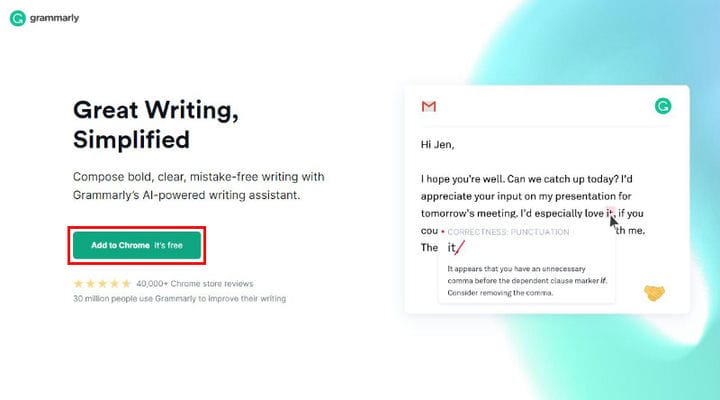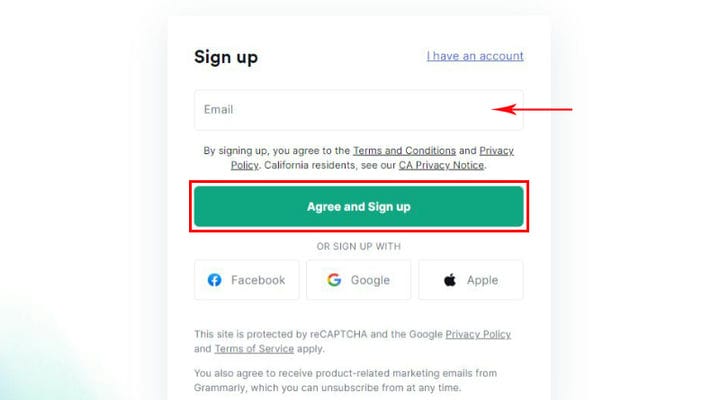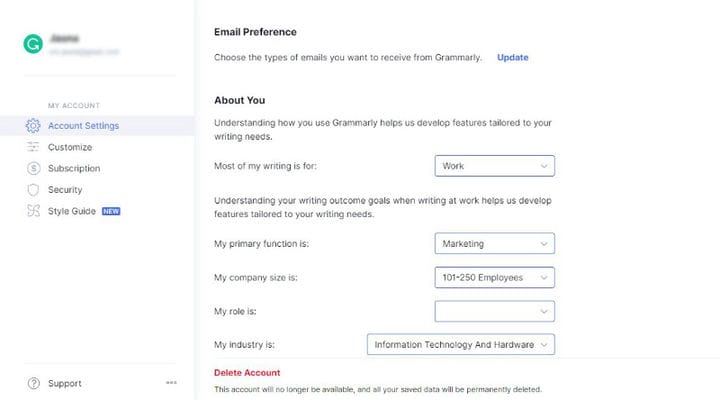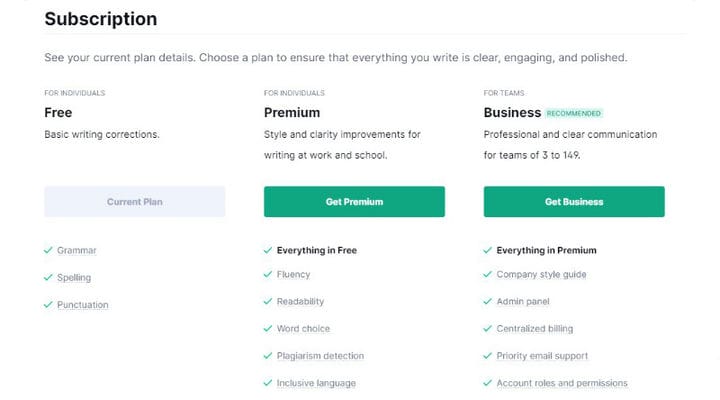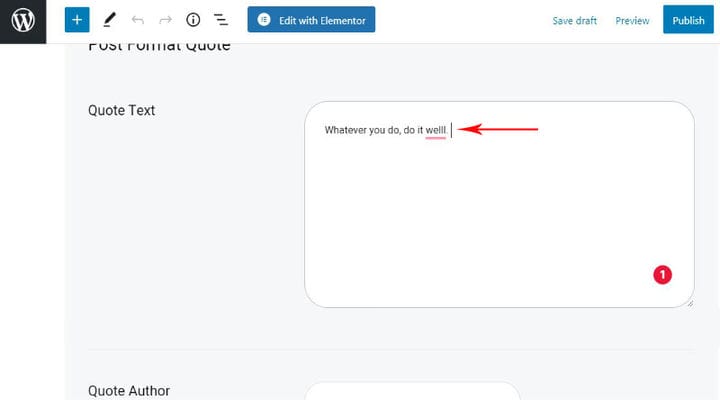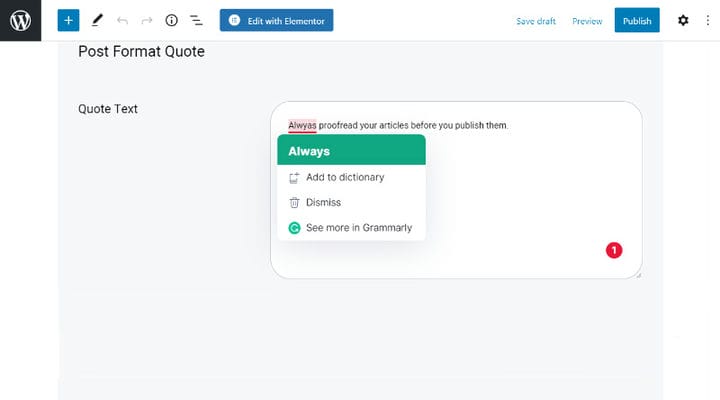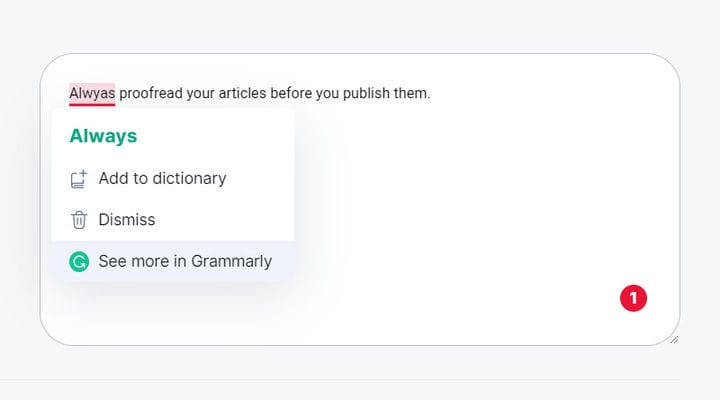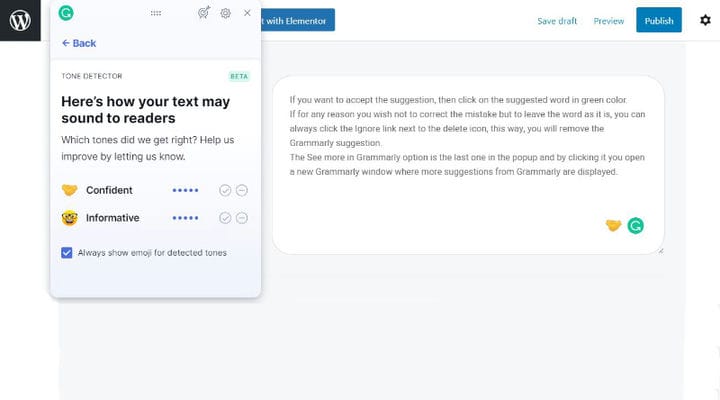Cómo usar Grammarly para WordPress para subir de nivel el contenido
Ser su propio editor es a menudo una tarea muy desafiante. Por muy buena que haya sido su escritura, el hecho es que es mucho más fácil rastrear los errores tipográficos, ortográficos y gramaticales en un texto que no ha escrito usted. E incluso si eres un escritor increíble, ciertamente no eres inmune a todo tipo de errores de escritura que pueden hacer que tu texto pierda un poco de su encanto. Hay muchos consejos útiles para escribir contenido que lo ayudarán a elegir el tema, establecer el tono y el estilo, etc., pero aún necesitará algún tipo de apoyo para eliminar los errores de escritura comunes a los que todos somos propensos. Por eso es importante revisar la ortografía y editar tus textos antes de publicarlos.. Microsoft Word tiene algunas revisiones ortográficas y gramaticales básicas, pero no es la opción más práctica para crear siempre borradores iniciales en Microsoft Word y luego subirlos a su sitio. Sería ideal si pudieras hacer toda la edición mientras escribes, allí mismo en tu WordPress, ¿no? Tenemos buenas noticias: eso es totalmente posible.
En este artículo, descubrirá cómo revisar los errores ortográficos y gramaticales en WordPress.
Cómo agregar la opción de revisión de gramática y ortografía en el editor de publicaciones de WordPress
Hemos probado algunas herramientas de revisión de gramática y ortografía en línea y, en nuestra opinión, Grammarly es la herramienta más confiable y económica.
Grammarly es una herramienta gratuita que te permite rastrear y corregir tus errores mientras escribes. Verá los errores ortográficos y gramaticales resaltados en todo el texto en diferentes colores para que sepa de inmediato el tipo de error que cometió.
Su versión gratuita ofrece seguimiento y sugerencias de errores de gramática, puntuación y ortografía, mientras que la versión premium viene con opciones más avanzadas para editar el estilo y la estructura del texto y para detectar plagio.
En general, la versión gratuita es suficiente, especialmente para los escritores más experimentados que ya han creado su propio estilo de escritura y necesitan la herramienta para mantener el texto libre de errores comunes de gramática, ortografía y puntuación.
Instalar la extensión gratuita del navegador Grammarly es la forma más sencilla de usar Grammarly con WordPress. De esta manera, no solo tendrá una revisión instantánea en su WordPress, sino que también podrá revisar sus correos electrónicos, documentos de Google, contenido de redes sociales y más.
Para instalar Grammarly, vaya al sitio web de Grammarly. Grammarly detecta automáticamente su navegador web y el botón para agregar la extensión se mostrará inmediatamente. Haga clic en él y simplemente siga las instrucciones en pantalla.
Una vez que se complete el proceso, se agregará un nuevo icono gramatical a su navegador. Al hacer clic en el icono, aparecerá un botón de registro en una pequeña ventana emergente. El procedimiento para crear una cuenta de Grammarly comienza ahora. Puede seleccionar si desea utilizar su dirección de correo electrónico o su cuenta de Google o FB para registrarse. Para iniciar el proceso de configuración, ingrese su dirección de correo electrónico o elija una de las otras opciones para registrarse y haga clic en el botón Aceptar y registrarse :
Ahora es el momento de un poco de personalización. Se le ofrecerán opciones para establecer el nivel de habilidades de escritura que tiene y el propósito que utiliza Grammarly para la mayoría. Este paso no es obligatorio, simplemente puede omitirlo, no afectará seriamente la forma en que usa Grammarly.
El siguiente paso consiste en elegir un plan adecuado. Puede comenzar eligiendo un plan premium de inmediato o quedarse con el plan gratuito todo el tiempo que desee y actualizar más tarde si cambia de opinión.
Digamos que comienzas con la edición gratuita, serás llevado a la página de tu cuenta de Grammarly.
Si opta por la versión premium, tendrá que seguir unos sencillos pasos más, pero a los efectos de este texto, solo utilizaremos la edición gratuita. Entonces, después de registrarse con éxito, la extensión del navegador Grammarly estará activa en su editor de publicaciones de WordPress y prácticamente en cualquier otro lugar en el contenido de texto en la web.
Cómo verificar los errores de gramática y ortografía en el editor de publicaciones de WordPress
Grammarly funciona perfectamente bien con el editor de bloques de Gutenberg y otros tipos de editores de WordPress. Para ver cómo funciona, simplemente vaya a su editor de WP Post y comience su artículo. En el momento en que cometa el primer error de ortografía, gramática o puntuación, Grammarly le notificará en tiempo real, subrayando el error en el texto.
Los errores críticos siempre estarán subrayados en color rojo. Cada bloque de texto también tendrá un ícono Grammarly y se mostrará la cantidad de problemas críticos, como puede ver en el ejemplo anterior.
Para corregir el error, simplemente haga clic en la palabra subrayada para ver la corrección sugerida.
Si desea aceptar la sugerencia, haga clic en la palabra sugerida en color verde.
Si por alguna razón no desea corregir el error sino dejar la palabra como está, siempre puede hacer clic en el enlace Ignorar junto al icono de eliminar. De esta manera, eliminará la sugerencia Grammarly.
La opción Ver más en Grammarly es la última en la ventana emergente y al hacer clic en ella se abre una nueva ventana de Grammarly donde se muestran más sugerencias de Grammarly.
Los problemas avanzados estarán subrayados con color amarillo y los críticos con rojo. Después de revisar todos los problemas, aceptar o ignorar las sugerencias, puede volver a su editor de publicaciones de WordPress haciendo clic en el ícono ‘Volver a editar publicación’.
Junto al ícono Grammarly en el texto, también notará un emoji que describe el tono del texto. Al hacer clic en él, verá cómo suena su texto para los lectores. Esto puede ser de gran ayuda al escribir, pero para aprovechar al máximo su texto, sería conveniente familiarizarse con algunos de los complementos de WP más famosos para escritores que lo ayudarán a llegar a un público más amplio.
Vamos a envolverlo todo
Si está a punto de comenzar su primera publicación de blog o planea comenzar un blog anónimo, sería genial acostumbrarse a revisar sus artículos desde el principio. De esa manera garantizará un aspecto de la calidad del contenido. Otra cosa que puede hacer para asegurarse de que su blog tenga una oportunidad justa de tener éxito es elegir un tema de WordPress para blog de calidad. Después de cubrir estos conceptos básicos, puede continuar repasando su contenido y disfrutando de la creación de su sitio web. ¡Nunca es demasiado tarde para revisar sus artículos!